Napomena: Željeli bismo vam pružiti najnoviji sadržaj pomoći što je brže moguće i to na vašem jeziku. Ova je stranica strojno prevedena te može sadržavati gramatičke pogreške ili netočnosti. Naša je namjera da vam ovaj sadržaj bude koristan. Možete li nam pri dnu ove stranice javiti jesu li vam ove informacije bile korisne? Kao referencu možete pogledati i članak na engleskom jeziku .
SharePoint Server sadrži skup tijekovima rada za odobrenje koje možete koristiti za upravljanje poslovnim procesima u tvrtki ili ustanovi. Ovi tijekovi rada omogućuju poslovnih procesa koji učinkovitije upravljanjem i praćenjem vezanih uz proces zadataka i pružanje zapis tog procesa, kada se dovrši. Tijek rada za odobrenje možete koristiti da biste upravljali stvaranje dokumenata, posrednik, odmor zaposlenika i drugo.
Da biste postavili tijekove rada, jednostavno primijenite jedan od njih na popis, biblioteku ili vrstu sadržaja. Pri izvođenju tako da promijenite atribute tijeka rada, kao što su tko će ga odobrite, datumi dospijeća za svaki zadatak i poruka prikazana u tijeku rada. Kada završite s tim postavkama, možete početi koristiti tijek rada za odobrenje odmah. Da biste dodatno prilagodili tijekove rada, možete ih urediti izravno u programu SharePoint Designer 2010 ili 2013. Pomoću programa SharePoint Designer, možete prilagoditi obrasce tijekova rada, ishoda zadatka, uvjeta dovršetka i svaka faza procesa zadatka. Je Napredni način modela tijeka rada za odobrenje za poslovnih procesa.
Sadržaj članka možemo ćete pogledajte tijekovima rada za odobrenje koje možete koristiti kao što je ili prilagodite u programu SharePoint Designer 2010 ili 2013.
O tijekovima rada za odobrenje
Tijek rada za odobrenje preusmjerava stavke iz web-mjesta sustava SharePoint navedeni osoba na odobrenje. Ona će se upravlja i prati svih zadataka osoba uključenih postupak i omogućuje zapisa procesa kada se dovrši. Tijekovi rada za odobrenje podržava poslovni proces koji zahtijeva slanje dokumenata ili stavki kolegama ili upravitelji na odobrenje.
Kada se tijek rada za odobrenje je konfiguriran za popis ili vrstu sadržaja, poslovne korisnike možete pokrenuti tijek rada u bilo kojem trenutku (osim ako se tijek rada je konfiguriran za automatsko pokretanje kada je dokument stvorili ili izmijenili). Mogu se pokrenuti tijek rada iz sustava SharePoint Server ili aplikacija sustava Office za autor dokumenta. Kada počnu tijeka rada, one koje želite poslati (odobravatelja), odaberite krajnji rokovi, odgovarajući upute i više. Kada se tijek rada pokrene, on automatski dodjeljuje zadatak prvi sudionik tijeka rada. Ako je omogućeno upozorenja e-pošte, poruke e-pošte poslat će se sudionicima.
Ako se tijek rada ima više sudionika, ona može biti poslana jedan po jedan (serijski) ili više sudionika u isto vrijeme (paralelno) prelaska preko svake sudionika dok se tijek rada završava. Navedite serijskog ili paralelnog zadaci prilikom postavljanja ili pokretanja tijeka rada. Tijek rada možete postaviti čak i u fazama s nizom serijskih zadataka i paralelno zadaci koji sadrži drugi sudionici.

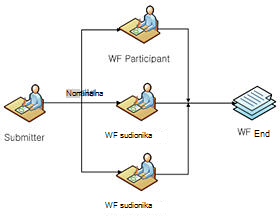
Kada sudionici primati e-poštu za zadatak ili idite izravno na popis zadataka, ih prikaz stavku ili dokument i zatim odobravanje, odbijanje, zatražiti promjene ili dodijeliti nekome drugome. Sudionici možete raditi s zadaci izravno u sustavu SharePoint ili iz aplikacije sustava Office, kao što su Word, Excel i Outlook.
Dok tijek rada traje, sudionika i vlasnik tijeka rada možete vidjeti gdje se nalazi pri u postupka odobravanja pomoću stranice stanja tijeka rada. Kad sudionici dovrše svoje zadatke, tijek rada se završava i vlasnik prima obavijest da tijek rada je dovršen.
Zadana tijeka rada za odobrenje
Microsoft SharePoint Server 2010 sadrži nekoliko tijekovima rada za odobrenje da možete početi koristiti odmah da biste upravljali Ljudski tijekova rada u vašoj tvrtki ili ustanovi. Svaki tijek rada možete dodati na popis, biblioteku ili vrstu sadržaja i zatim koristi poslovnih korisnika da bi upravljao stavki ili dokumenata u povezane popise ili biblioteke.
Tijekovi rada možete koristiti da biste pokrenuli odobravanja dokumenata, prikupljanje povratnih informacija, prikupljanje potpisa, Upravljanje objavljivanjem imovine, upravljanje dispositions i stvorite tri stanja odobrenja. Kada povežete i pokrenuti tijek rada, možete promijeniti osnovni ponašanja tijeka rada, kao što su tko odobri ga, kako se zadaci dodjeljuju, trajanje, krajnji rokovi, tijek rada poruke i tako dalje. Za većinu tijekove rada, možete i prilagoditi ih u programu SharePoint Designer 2010 ili 2013.
Svaki tijek rada je opisan ispod, uključujući glavne razlike između stranici tijekovi rada i je li ih podržava za prilagodbu u programu SharePoint Designer 2010 ili 2013.
|
Tijek rada |
Opis |
U programu SharePoint Designer |
|
Odobrenje |
Tijek rada za odobrenje preusmjerava dokument ili stavku grupi osoba na odobrenje. Podržava postupnu odobrenja što prvi skup odobravatelji može pregledati i odobravanje, a zatim na sljedeći niz odobravatelja možete pregled i odobravanje i tako dalje. Možete učiniti svakoj fazi odobravatelja pregled serijski redoslijed (jedan po jedan), paralelnog redoslijeda (odjednom) i normalno serijskog ili paralelnog zadataka. Trajanje i krajnji rok zadatka možete navesti dana, tjedana, i mjeseci kao i konačni krajnji rok za sve zadatke u tijeku rada. Možete pojedincima podebljano (kopija). Tijek rada možete postaviti tako da biste završili kada prvog odobravatelja odbacio je. Možete završiti ako se dokument koji se pregled promijeni. Možete i tijek rada možete omogućiti odobrenjem sadržaja, po želji. Zadaci i poruke e-pošte u sadržaja odobrenje zahtjeva za tijek rada tako obrasca zadatka sadrži gumbe za odobrenje, odbacivanje promjena zahtjev i ponovna dodjela. Odobravatelji, komentare za podršku Konsolidirani komentar koji prikazuje cijeli popis prethodne odobravatelji komentare. Tijekovima rada za odobrenje može se koristiti i za postavljanje stanja odobrenja sadržaja na kraju. Tijek rada za odobrenje je prema zadanim postavkama povezan s vrstom sadržaja dokumenta tako da bude dostupan u biblioteke dokumenata. Napomena: ovaj tijek rada dostupna je samo u sustavu SharePoint Server. |
Da |
|
Prikupljanje povratnih informacija |
Tijek rada za prikupljanje povratnih informacija vrlo je sličan tijeka rada za odobrenje. Usmjerava stavki ili dokumenata s grupom osoba, ali u tom slučaju namijenjen tijeka rada za prikupljanje povratnih informacija iz odobravatelji. Povratne informacije se prikupljaju i šalju osobi koja je pokrenula tijek rada. Kao što je tijek rada za odobrenje, ovaj tijek rada podržava postupnu odobrenja i omogućuje vam da odredite trajanje i krajnji rokovi dana, tjedana, i mjeseci kao i konačni krajnji rok. Tijek rada možete i postaviti da biste završili ako se dokument promijeni, a možete dodati osobe u polje Kopija (kopija). Za razliku od tijeka rada za odobrenje, ne postoji mogućnost da biste završili tijek rada prilikom prvog odbijanja jer koje se ovdje ne odnose, a ne postoji mogućnost da biste omogućili odobrenjem sadržaja. Od zadatke i poruke e-pošte u tijeka rada za odobrenje sadržaja zahtjev, sadrži gumbe za slanje povratnih informacija, promjena zahtjev obrascu zadatka i ponovna dodjela. Tijek rada za prikupljanje povratnih informacija povezan s vrstom sadržaja dokumenta tako da bude dostupan u bibliotekama dokumenata. Napomena: ovaj tijek rada dostupna je samo u sustavu SharePoint Server. |
Da |
|
Prikupljanje potpisa |
Tijek rada za prikupljanje potpisa preusmjerava dokumente stvorene u aplikaciji Microsoft grupi osoba radi prikupljanja njihovih digitalnog potpisa. Možete dodati potpisnici serijskog ili paralelnog redoslijedom, a možete ih dodati u fazama. Osobe možete dodati i u polje Kopija (kopija). Ne postoje drugi polja ili ponašanja za ovaj tijek rada (za razliku od odobrenje i prikupljanje povratnih informacija tijekove rada). Kada potpisnici tijeka rada primaju zadatak, oni mogu potpisati ga s popisa zadataka u sustavu SharePoint ili iz glavnog dokumenta, kao što je Microsoft Word, Excel i PowerPoint. Obrazac zadatka sadrži gumbe za prijavu ili ponovno dodijelite zadatak samo. Potpisivanje mehanizam koristi kontrolu za Microsoft Office linija za potpis. Sliku potpisa može pružati korisnik primijenjeno ili automatski pomoću logike u obrascu (Konkretno, pravila i akcija u obrascu programa InfoPath). Tijek rada za prikupljanje potpisa je povezan s vrstom sadržaja dokumenta tako da bude dostupan u bibliotekama dokumenata, međutim, tijek rada pojavit će se samo u biblioteci ako taj dokument sadrži jedan ili više Microsoft Office redaka za potpis. Napomena: ovaj tijek rada dostupna je samo u sustavu SharePoint Server. |
Da |
|
Objavljivanje |
Objavljivanje tijeka rada usmjerava sadržaja za odobrenje u istom tijeka rada za odobrenje to osim što služi za upravljanje korporativnim sadržajem web-mjesta s omogućene značajke objavljivanja. Drugi razlika je u obrasce tijekova rada. Pridruživanje i pokretanje obrazaca sakrijte mogućnost dodavanje odobravatelji, završavanje tijeka rada prilikom prvog odbijanja, završavanje tijeka rada ako dokument mijenja i omogućivanje odobrenja sadržaja. Napomena: tijeka rada u objavljivanja dostupna je samo u sustavu SharePoint Server gdje objavljivanje je omogućena. |
Da |
|
Tri stanja |
Tijek rada s tri stanja prati stanje problema ili stavke kroz tri stanja i dva prijelaza između stanja olakšava praćenje problema velike količine. Tijek rada je kompatibilan s predloškom popisa za praćenje problema, ali može se koristiti s bilo kojim popisom koji sadrži stupac izbora s tri ili više vrijednosti koje služe kao stanja tijeka rada. Sudionici u tijeku rada možda radite s popisom izravno ili izvan projekata odnose se na popisu. Tijek rada ažurira stanje popisa i stvara novi zadatak za sljedeći sudionik i nastavljaju se taj postupak. Sudionici tijeka rada možete promijeniti potpunu svoj zadatak ili promijenite stanje stavke tijeka rada. Napomena: ovaj tijek rada je dostupna u sustavu SharePoint Foundation 2010 i SharePoint Server. |
Ne |
|
Odobrenje razmještaja |
Tijek rada za odobrenje razmještaja prati sadržaj koji je istekla ili je zastario i treba procijeniti ili izbrisati. Ovaj tijek rada je posebno korisno na web-mjesta centra za zapise ili web-mjesto koje podržava pravila zadržavanja dokumenta upravljanja zapisima. Tijek rada moguće je konfigurirati za automatsko pokretanje prilikom dokumenata ili stavki istječe ili ručno pokretanje sudionicima. Tijek rada koristi zadataka tijeka rada za odobrenje razmještaja za određene dokumente i stavke na popis zadataka umjesto dodijelite određene sudionika. Odobravanje ili odbacivanje stavki za brisanje samo osobe koje imaju dozvole za ovaj popis zadataka možete dovršenje zadatka. Tijek rada sadrži skupno dovršenje zadataka i tako da se osobe možete obraditi velikog broja stavki za brisanje u jednom koraku. To je često potrebno zbog veliku količinu zadacima koje generira tijeka rada. Napomena: ovaj tijek rada dostupna je samo u sustavu SharePoint Server. |
Ne |
Korištenje tijekove rada u sustavu SharePoint Server
Da biste koristili tijekove rada u sustavu SharePoint Server, najprije dodate tijek rada na popis, biblioteku ili vrstu sadržaja. Kada to učinite, tijek rada je dostupan korisnicima popisa ili biblioteke - pridružene tijeka rada izravno ili povezane tijeka rada s vrstom sadržaja koristi popis ili biblioteku. Kada pridruživanje tijeka rada s vrstom sadržaja, možete je povezati s web-mjesta vrste ili popis sadržaja vrstom sadržaja (instancu vrste sadržaja web-mjesta dodanu na određeni popis ili biblioteku). Vrste sadržaja web-mjesta su korisni po tome tijeka rada postaje široko dostupna na popisima ili bibliotekama u zbirci web-mjesta za stavke određene vrste sadržaja.
Ako imate dozvole za upravljanje popisima, imate mogućnost dodavanja tijeka rada na popis, biblioteku ili vrstu sadržaja. Slijedite korake u nastavku postavite početni tijeka rada.
-
Otvorite popis ili biblioteku koju želite dodati tijek rada.
-
Ako je u biblioteku, kliknite karticu popis , ako je popis ili Biblioteka .
-
U grupi Postavke kliknite Postavke tijeka rada.
-
Na stranici Postavke tijeka rada kliknite Dodaj tijek rada.
-
Otvorite popis ili biblioteku koja sadrži instancu vrste sadržaja popisa koji želite izmijeniti.
-
Ako je u biblioteku, kliknite karticu popis , ako je popis ili Biblioteka .
-
Ako je na popisu ili Postavke biblioteke , ako je u biblioteku, kliknite Postavke popisa .
-
U odjeljku Vrste sadržajakliknite naziv vrste sadržaja koje želite pridružiti tijeka rada s.
Ako ne vidite vrste sadržaja na stranici, možda ćete morati odaberite Dodatne postavke , a zatim dopustiti upravljanje vrstama sadržaja. -
U odjeljku Postavkeodaberite Postavke tijeka rada.
-
Pritisnite Dodaj tijek rada.
-
Na početnoj stranici zbirke web-mjesta, odaberite Akcije web-mjesta , a zatim Postavke web-mjesta.
-
Pod Galerije pritisnite Vrste sadržaja web-mjesta.
-
Kliknite naziv vrste sadržaja web-mjesta koje želite dodati ili pridruživanje tijeka rada s.
-
Kliknite Postavke tijeka rada.
-
Na stranici Postavke tijeka rada kliknite Dodaj tijek rada.
Izvođenje bilo koji od gore navedene korake koje u unosi Dodavanje stranice tijeka rada kojem odabrati vrstu tijeka rada, naziv tijeka rada, popis zadataka za korištenje, itd.
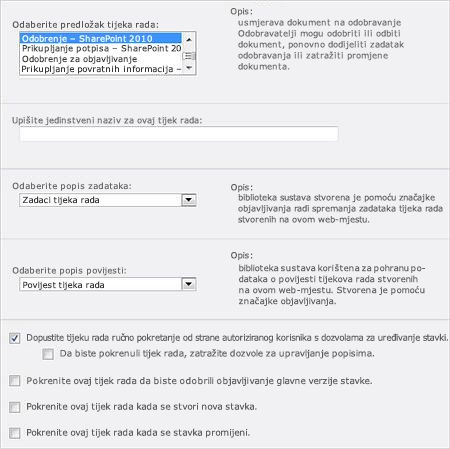
Na ovoj stranici možete konfigurirati sljedeće postavke tijeka rada:
-
Odaberite predložak tijeka rada, kao što su odobrenje, prikupljanje povratnih informacija i prikupljanje potpisa.
-
Navedite naziv tijeka rada.
-
Navedite popis zadataka za korištenje za zadatke u ovaj tijek rada.
-
Navedite popis povijesti koji želite koristiti za ovaj tijek rada.
-
Dopusti korisnicima ručno pokretanje tijeka rada.
-
Obavezan za dozvolu Upravljanje popisima za pokretanje tijeka rada.
-
Pokretanje tijeka rada za odobrenje objavljivanja glavne verzije stavke.
-
Pokretanje tijeka rada prilikom stvaranja nove stavke.
-
Pokretanje tijeka rada kada je stavka je izmijenjena.
Na sljedećoj stranici prikazana ponašanja tijeka rada koji možete promijeniti, kao što su odobravatelji, tijek rada poruke i krajnji datuma. Odaberite postaju zadane vrijednosti, kada korisnici počnu tijek rada – drugim riječima, ispunite obrazac za pridruživanje samo jedanput, kada dodate tijek rada na popis, biblioteku ili vrstu sadržaja, a te se vrijednosti koriste se u svim instancama kasnije od vrijednosti u tijek rada.
Obrazac za pridruživanje razlikuje za svaki tijekovima rada ugrađenima u SharePoint. Ovo je ono što vidite kada zastavicom tijekovima rada za odobrenje.
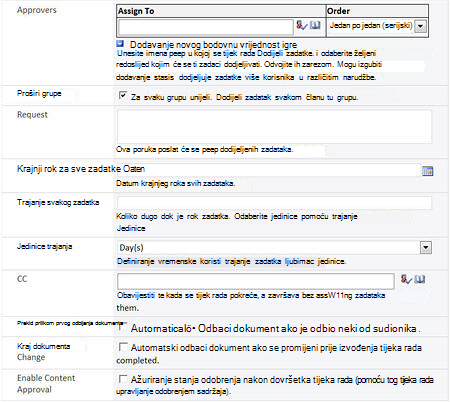
Na ovoj stranici možete odrediti sljedeće postavke tijeka rada:
-
Odobravatelji za tijek rada.
-
Redoslijed odobravatelja: serijskog ili paralelnog
-
Faza odobravanja.
-
Proširivanje grupa dodjelom zadataka svakom članu grupe.
-
Zahtjev za poruku koja će se pojaviti u tijeku rada.
-
Krajnji rok za sve zadatke.
-
Trajanje svakog zadatka.
-
Jedinice trajanja: danima, tjednima ili mjesecima.
-
Kopija od koga kopije kopirajte dodijeljenih zadataka.
-
Završavanje tijeka rada prilikom prvog odbijanja.
-
Završavanje tijeka rada ako dokument mijenja.
-
Omogući odobrenje sadržaja za ažuriranje stanja odobrenja nakon dovršetka tijeka rada.
Kada se tijek rada povezan je s popis, biblioteku ili vrstu sadržaja, vi i drugi korisnici spremni za početak rada u tijeku rada. Ako odaberete da biste pokrenuli tijek rada kada se stvaraju stavke ili promijenjene (na stranici Dodavanje tijeka rada), korisnici neće potražite u članku razlika ili čak i znate tijek rada pokrene prilikom stvaranja i ažuriranje dokumenata ili stavki popisa na web-mjestu. Kada se odabere te mogućnosti korisnicima pokretanje tijeka rada na vlastite ručno.
Odgovaranju odabirom mogućnosti tijekova rada iz aplikacije sustava Office 2010 koji se koristi za stvaranje dokumenta ili možete odabrati mogućnosti tijekova rada na popis ili biblioteku gdje je pohranjena stavka, kao što je na izborniku povlačite prema dolje pokraj stavke popisa.
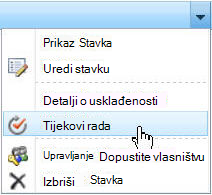
Kliknete ovdje, korisnik na početak vodi na stranicu novi tijek rada koji prikazuje dostupne tijekova rada koji se pokreće plus status od drugih tijekova rada koji su pokrenuti i dovršite.
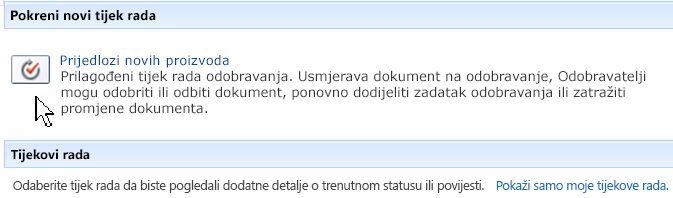
Na kraju vide na obrascu za pokretanje tijeka rada kojem navesti ponašanja core tijeka rada. In contrast with obrasca za pridruživanje koji je dovršena samo jedanput kada se tijek rada najprije dodali na popis, biblioteku ili vrstu sadržaja, na obrascu za pokretanje dovršetka kada svaki put kada se tijek rada pokreće ručno – tako da možete svaku instancu tijeka rada koristiti različite pokretanje obrasca vrijednosti, ali svi oni koriste iste vrijednosti obrasca za pridruživanje.
Obrazac razlikuje za svaki unos tijekova rada u sklopu sustava SharePoint i zadane vrijednosti pojavit će se u obliku ako oni su dodani u obrascu za pridruživanje (kao što je opisano ranije). Obrazac pokretanje tijeka rada za odobrenje bez sve zadane vrijednosti izgleda ovako:
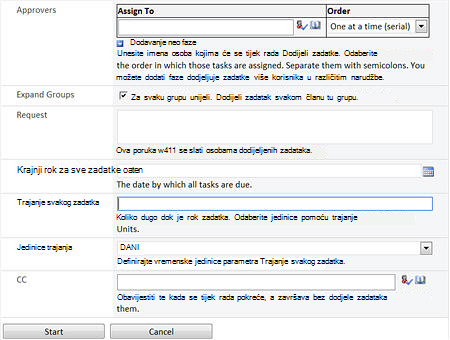
Osoba pokretanja tijeka rada možete dodati nove vrijednosti ili ostavite na zadane postavke i odaberite Pokreni. Stvara zadatak i dodjeljuje prvi odobravatelj na popisu.
Za odobravatelja tijeka rada na popisu, primaju dodijeljeni zadatak, a da primaju obavijest e-poštom. Možete odobravanje ili odbacivanje zadatak izravno iz neke aplikacije sustava Office 2010, kao što je Outlook – ili ih možete prijeđite izravno na popis zadataka gdje prikazat će se novi zadatak koji je dodijeljena.
Prilikom otvaranja zadatak, vidjet ćete obrazac zadatka koji se mogu koristiti za odobravanje, odbijanje, zahtjev za promjenom ili ponovno dodijelite zadatak. Obrazac zadatka tijeka rada za odobrenje izgleda ovako:
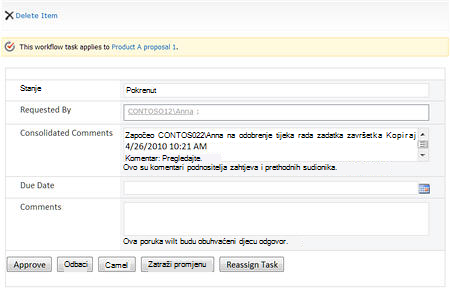
Ovisno o akcije na odobravatelj može dodijeliti zadatak sljedeći odobravatelj, šalje autor s tražene promjene ili odobrene, koji se dovrši tijeka rada.
Uređivanje tijekova rada u programu SharePoint Designer 2010 i 2013
Kada postavljate tijekova rada u sustavu SharePoint, možete promijeniti neke od osnovnih ponašanja, kao što su odobravatelji kim, krajnji rokovi za zadatke i poruka u tijeku rada. Ovo je koristan način za brzi početak rada s tijekovima rada za odobrenje i najvećem, oni adresa mnoge uobičajene poslovne potrebe o postupak.
Osim korištenja tijekove rada na taj način, možete otvoriti brojne tijekove rada u programu SharePoint Designer 2010 ili 2013 i u potpunosti prilagoditi izgled, ponašanje i rezultata tijeka rada. Možete prilagoditi obrazaca koje korisnici mogu vidjeti, uvjeta dovršetka i svaka faza zadataka i procesa zadatka tijeka rada.
U sljedećoj tablici pogledajte usporedbu vrsta prilagodbe možete izmijeniti u pregledniku s vrstama prilagodbe možete raditi u sustavu SharePoint Designer2010. To se temelji se temelji na tijeka rada za odobrenje u sustavu SharePoint Server 2010.
|
Prilagodba tijeka rada u sustavu SharePoint |
Prilagodba tijeka rada u programu SharePoint Designer |
|
|
|
Kada otvorite SharePoint Designer 2010 ili 2013, a zatim otvorite tijekova rada iz navigacijskog okna, vidjeti sve dostupne tijekova rada na web-mjesto. Vidite tijekove rada, tijekovi rada web-mjesta i ponovno korištenje tijekova rada. Uz to, pogledajte globalno može ponovno koristiti tijekova rada koji se gdje prikazivati u zadanom tijekovima rada za odobrenje u sustavu SharePoint Server.
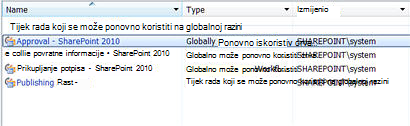
Primijetit ćete ovdje prikazati samo odobrenje, prikupljanje povratnih informacija, prikupljanje potpisa i objavljivanje tijekove rada. To je jer ti tijekovi rada su sve izgrađene pomoću značajke podržane u programu SharePoint Designer 2010 ili 2013. Na primjer, koriste akcija tijeka rada sustava Office, integrirano obrazaca programa InfoPath i podršku za Visio utemeljenih tijekova rada. Tijek rada s tri stanja i tijeka rada za odobrenje razmještaja pak nisu podržane jer su kompilirane tijekovi rada koje je potrebna razvoj aplikacija kao što je Microsoft Visual Studio za replikaciju aktivnosti tijeka rada. Ostatak ovog članka usredotočite se na stranici tijekovi rada koje su podržane u programu SharePoint Designer 2010 ili 2013.
Da biste uredili tijekove rada na dva načina. Izravno uređivati i promjene izvorne tijeka rada ili stvaranje kopije tijek rada i prilagoditi. Ako ste administrator zbirke web-mjesta, dostupne su obje mogućnosti. Ako ste vlasnik web-mjesta ili designer, tijekove rada su samo za čitanje, pa ćete morati stvoriti kopiju i uređivanje kopije. Je dobro ipak Uredi kopiju tijeka rada u slučaju da izvorna tijeka rada trenutno koristi i posluživanje Poslovna funkcija.
Kada otvorite tijeka rada za odobrenje (li uređujete u izvorno stanje ili uređivanje kopije), vidjet ćete sažetak stranice, prvi sloj korisničko sučelje za tijek rada. Ova stranica pokazuje postavke glavni tijek rada i objekte koji se odnose na tijek rada.
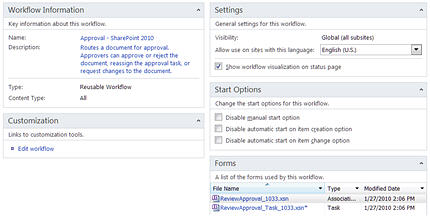
Vidite, na primjer, polja Naziv i opis kao i vrsta tijeka rada i vrste sadržaja. Vidjet ćete neke uobičajene postavke tijeka rada, kao što su jeziku i želite li omogućiti vizualizacija tijeka rada koji je utemeljen na webu vizualni prikaz stanja tijeka rada koje ste dobili od Visio Services u sustavu SharePoint Server 2010. Možete vidjeti i mogućnosti pokretanja gdje možete onemogućiti ručno pokretanje tijeka rada, automatsko pokretanje tijeka rada prilikom stvaranja nove stavke i automatsko pokretanje tijeka rada kada su promijenjene stavke. Odabir neku od sljedećih mogućnosti, onemogućit odgovarajuće mogućnosti pokretanje tijeka rada u sustavu SharePoint.
Prikazat će se i obrasce pridružene tijek rada – pridruživanje i pokretanje obrascu (isti obrazac koristi se za oba svrhe) i obrasca zadatka. To su obrazaca programa InfoPath 2010 koji se može otvoriti iz ovdje i prilagođene izravno u uređivaču obrazaca programa InfoPath. Na vrpci možete prilagoditi obrazac ćelije, lokalne varijable, a pridruženi stupcima za tijek rada – koji se koriste za prikupljanje, pohranu i dohvaćanje podataka tijekom postupka tijeka rada. Korištenje vrpce, možete i promijeniti pridružene popisa i vrsta sadržaja, kao i izvoz i uvoz tijeka rada i iz programa Visio 2010.
Da biste dobiti dublju u tijek rada i početi s prilagodbom njegova definicija i logike, odaberite Uređivanje tijeka rada u grupi Prilagodba.
Na zaslonu, gledate uređivač standardne tijeka rada u programu SharePoint Designer 2010 ili 2013. To je preko cijelog zaslona prostora gdje možete stvoriti i prilagoditi tijek rada sustava sve vrste. Obično ćete koristiti taj prostor za stvaranje prilagođene tijekove rada Automatizacija procesa sustava ili one koje se automatski ažurirati, promjena ili premještanje podataka na temelju promjena izvora podataka.
Ako tijek rada za odobrenje, tijek rada sadrži samo jedan redak koji započinje postupka odobravanja na navedenu stavku s grupom odobravatelja (koji su navedeni kada se tijek rada postavljen).
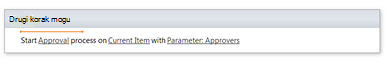
Dok se to može prikazati relativno jednostavan na prvi, ova jedan "Start odobrenje obradi" akcija zapravo akcija složeni tijeka rada koja sadrži hijerarhiju zadataka i core usmjerava logičku vrijednost proces odobravanja. Na snazi je akcija tijeka rada s više slojevima i ponašanja, uključujući zadataka, usmjeravanje Detalji i povezivanja sa sadržajem sustava SharePoint podataka.
Ako stvarate novi tijek rada za odobrenje od nule, možete jednostavno dodajte time "Proces odobrenja Start" iz galerije akcije i trenutačno imaju framework i logike za proces odobrenja.
Prikaz i uređivanje sadržaja ovaj tijek rada za odobrenje kliknite vezu za odobrenje . To će vas odvesti na stranicu sažetak zadatka postupak.
Na stranici sažetak zadatka postupak prikazuje sve objekte koji se odnose na proces zadatka na isti način na koji se stranica sa sažetkom tijeka rada prikazuje sve objekte koji se odnose na tijek rada. Gotovo shvatite proces zadatka kao podređeni tijek rada ugniježđena u glavni tijek rada. Sažetak stranice proces zadatka je jednu razinu ispod sažetak stranice tijeka rada u hijerarhiji objekata.
Na stranici sažetak možete promijeniti naziv i vlasnika. Možete odrediti da samo primatelji zadatka i vlasnike postupak možete dodati i uređivanje zadaci tijekova rada. Možete dopustiti ponovnu dodjelu zadatka i zahtjeve za tijek rada. Možete dodati i ukloniti polja dovršetka pojedinačne zadatka, a možete promijeniti ishoda zadatka, kao što su odobravanje i odbacivanje.
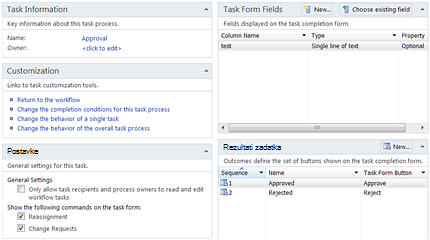
No najčešće značajan postavke su u grupi Prilagodba gdje možete promijeniti uvjeta dovršetka tijeka rada, ponašanja pojedine zadatke i ponašanja ukupnog procesa zadatka. (Nema vezu "Vratili tijeka rada" kao i u ovom se odjeljku jednostavno jamči natrag u uređivaču tijekova rada na prethodni zaslon.)
Da biste prilagodili ponašanja tijeka rada i uvjeta dovršetka, koristite Uređivanje procesa zadatka – koji se ponaša se kao uređivač podređenu tijeka rada u uređivaču veće tijeka rada programa SharePoint Designer. U uređivaču proces zadatka vidite u framework tijeka rada za odobrenje s njegova Slojevi zadataka i procesa zadatka dok je u trenutku moći dodajte i prilagodite bilo kakve logike volite pomoću naredbe dostupne tijeka rada.
Prva mogućnost je da biste promijenili uvjeta dovršetka za proces zadatka. Kada otvorite uvjeta dovršetka za tijek rada za odobrenje, vidjet ćete sve uvjete koji se mora podudarati tijek rada smatra se dovrši. Na primjer, ako je broj odobrene zadataka jednak broj dovršenih zadataka, odobrene varijabla je postavljeno na da. Možete dodati više logike ovdje da bi se drukčiji skup uvjeta su potrebni za tijek rada dovršetka ili postojeće uvjeta možete ostaviti na mjestu.
Napomena: Osim zadanih akcija tijeka rada tijekovima rada za odobrenje unijeti grupu Ponašanje radnje koje možete koristiti za dodavanje logike specifične za zadatak tijeka rada. Na primjer, možete umetnuti postupaka koji se dodavanje, pretvaranje i slanje obavijesti o novim zadatka.

Možete promijeniti ponašanje svaki faza pojedine zadatke pomoću uređivača proces zadatka. Konkretno, možete promijeniti što se događa kada se dodijeli zadatak, kada je na čekanju, kada istekne, kada se briše i kada se dovrši. U tijeku rada za odobrenje, pogledajte logiku koja je dodana za svaki od tih faze.
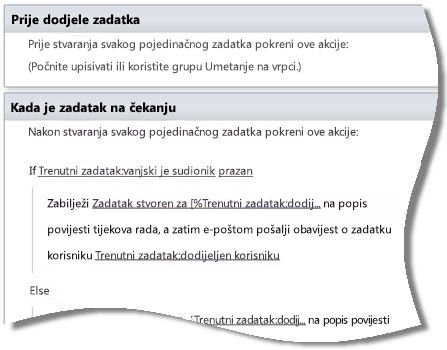
Ako, na primjer, ako zadatak istekne – Konkretno ako je zadatak nepotpuna nakon krajnji rok - ga šalje obavijest putem e-pošte osobe koja je dodijeljena trenutnog zadatka.
Uz mijenjanje ponašanja pojedine zadatke, možete promijeniti ponašanja ukupnog procesa zadatka koji encapsulates pojedine zadatke. Konkretno, možete promijeniti što se događa kada se pokrene proces zadatka, kada je pokrenut (koja sadrži izbrisane i promijenjene), kada je otkazat i kada se dovrši. U tijeku rada za odobrenje vidite puno više logike dodana te faze tijeka rada.
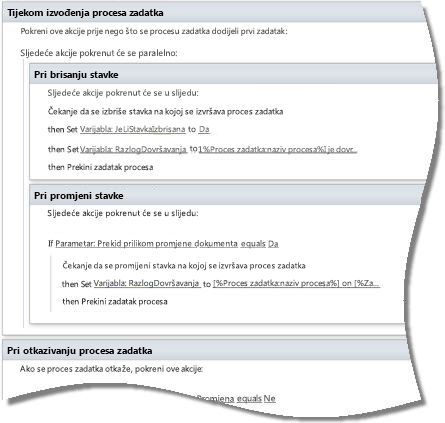
Ako, na primjer, postoji nekoliko stvari događa kada se Završi proces zadatka. Ako odobrene varijabla da, zatim stanja tijeka rada postavljen na odobrene. Ako je parametar Omogući odobrenje sadržaja da, zatim odobrenje sadržaja za stavku tijeka rada postavljen na odobrene. To su samo malog oglednog logike koji je dodan ukupnog procesa zadatka.
Ponovno, možete promijeniti ovu logike ili dodajte vlastite logiku u ovoj fazi ili bilo koji od faze u procesu zadatka. Samo ispitivanje logike za postojeće sjajan je način da biste saznali kako stvoriti i primijeniti dizajna tijeka rada.
Sljedeći koraci
Tijekovima rada za odobrenje u sustavu SharePoint Server može se koristiti za raznih poslovnih procesa s Neformalna sadržaja recenzije strukturirane troškovima izvješćivanja jer slijede slične usmjeravanje uzoraka. Kao takve, možete koristiti zadani tijekovi rada kao što su te potrebe mijenjanja samo vrste tijeka rada, odobravatelji, krajnji rokovi i tako dalje.
Gdje mogu razlikovati tvrtke i odjele se ponašanja specifične za svaki faze u procesu tijeka rada. I to je gdje možete koristiti SharePoint Designer 2010 ili 2013 i njegov uređivači tijeka rada dodajte i prilagodite nove logike u svaki faza procesa uz čuvanje uobičajenih ponašanja cjelokupan tvrtke tijeka rada.
Najbolji način za početak rada s tijekovima rada za odobrenje je da biste ih primijeniti na web-mjesto pomoću malom grupom odobravatelji, obrazaca i poruke e-pošte, dokumenta ili stavke koja se odobrene i pridruženi zadataka i povijesti popisa. Počnite s promjenama putem prvi sustava SharePoint u pregledniku, a zatim SharePoint Designer 2010 ili 2013.










